Windows에서 1개의 응용프로그램을 닫고 종료합니다.
- 王林앞으로
- 2024-02-19 23:57:021448검색
종료를 클릭하면 Windows PC가 문제 없이 바로 종료됩니다. 가끔 1개의 애플리케이션을 닫으라는 메시지가 나타났다가 전원이 꺼지는 경우가 있습니다. 여기서는 이것이 무엇을 의미하는지, 그리고 이에 대해 무엇을 할 수 있는지 설명합니다.
일반적으로 이 메시지는 앱이 백그라운드에서 실행 중이고 제대로 닫히지 않은 경우에 표시됩니다. 이 오류가 발생하면 다음 메시지가 표시됩니다:
1개 이상의 앱을 닫고
돌아가서 작업을 저장하려면 취소를 클릭하고 원하는 작업을 완료하세요.
이 앱은 종료를 방지하고 있습니다.
Windows 응용 프로그램 1개를 닫고
을 닫습니다.Windows 11/10 컴퓨터를 종료할 때 "Windows가 응용 프로그램 1개를 닫고 종료하는 중입니다."라는 메시지가 나타나면 잠시 기다린 후 "어쨌든 닫기" 버튼을 클릭하세요. 이런 일이 자주 발생하는 경우 '취소'를 클릭하고 아래 단계에 따라 문제를 해결하세요.
각 방법을 자세히 알아보고 문제를 해결해 보세요.
1] 작업 관리자에서 시작 및 응용 프로그램 확인
Windows 시스템에서는 작업 관리자를 통해 실행 중인 프로그램, 서비스 또는 프로세스를 볼 수 있습니다. 작업 관리자를 열면 프로세스 탭의 응용 프로그램 섹션에서 실행 중인 응용 프로그램을 볼 수 있습니다. 불필요한 작업을 발견한 경우 해당 작업을 마우스 오른쪽 버튼으로 클릭하고 작업 끝내기를 선택하여 종료할 수 있습니다.
마찬가지로, 시작 탭을 클릭하여 컴퓨터를 켜고 애플리케이션을 닫을 때 자동으로 시작되는 애플리케이션을 놓쳤는지 확인하세요.
Windows를 시작할 때마다 시작할 필요가 없는 시작 앱을 비활성화하도록 선택할 수 있습니다.
2] 이벤트 뷰어를 확인해보세요
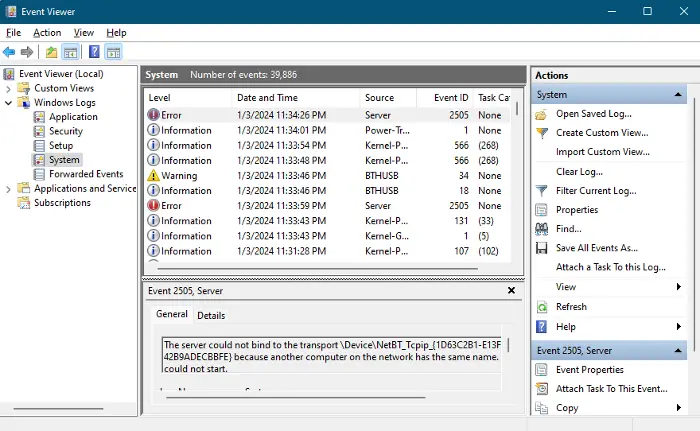
Windows의 이벤트 뷰어는 Windows에서 실행되는 시스템 및 애플리케이션 이벤트 로그를 수집합니다. 응용 프로그램이 종료를 차단하면 이벤트 뷰어에 확실히 기록됩니다.
Windows에서 종료를 방해하는 프로그램의 로그를 확인하려면 다음을 수행하세요.
- 시작 메뉴에서 이벤트 뷰어를 검색하여 이벤트 뷰어를 엽니다
- 왼쪽 창에서 Windows 로그를 확장하세요
- 신청하기 클릭
- 최신 로그가 상단에 표시됩니다. 종료가 차단되었을 때의 로그를 확인하고 클릭하세요. 아무 것도 없으면 이전 오류와 마찬가지로 유니코드 불일치로 처리하고 다음 Windows 업데이트를 기다려야 합니다.
- 목록에 있는 애플리케이션을 찾으면 해당 애플리케이션을 닫고 작업 관리자에서 해당 프로세스를 종료하세요. 오류가 매번 반복되면 제거하도록 선택할 수 있습니다.
3] 이 앱을 비활성화하면 종료 메시지가 차단됩니다
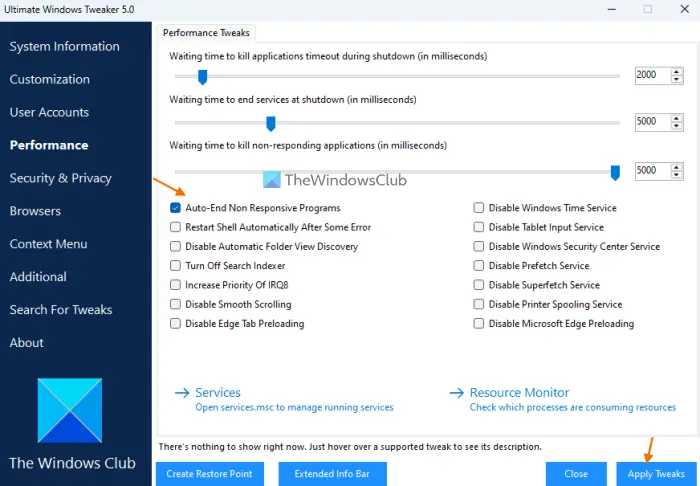
이 응용 프로그램이 종료 메시지를 차단하고 있음을 비활성화하려면 AutoEndTaks 레지스트리 키 값을 변경하면 됩니다. 프리웨어 Ultimate Windows Tweak Tool을 사용하고 성능 탭에서 응답하지 않는 프로그램 자동 종료를 선택할 수 있습니다.
위 내용은 Windows에서 1개의 응용프로그램을 닫고 종료합니다.의 상세 내용입니다. 자세한 내용은 PHP 중국어 웹사이트의 기타 관련 기사를 참조하세요!

